探索Excel中下拉选项的创建技巧与实用方法
956
2022-10-13

Excel跨表数据有效性如何设置和引用?
在实际工作过程中,我们经常需要编制各种模板供其他人填写。所以,利用数据有效性制作可供选择的下拉菜单就是一个很常用的方法。一般来说,我们会制作一个包含全部基本信息的表,表单列示所有的备选项目,比如说姓名、型号、部门等等,而实际的填写表格是另外一张表。但Excel2010版以前不接受数据有效时用鼠标直接选择其他表格区域,从而无法使有效性跨表使用。本例介绍两种方法可以达到跨表使用数据有效性的目的。
 Excel跨表数据有效性如何设置和引用?
Excel跨表数据有效性如何设置和引用?
问题描述:
首先,看一下应用情景。我们有一张“基础信息表”来存储所有备用数据,而实际工作界面是一个名称为“操作表”的工作表。需要在“操作表”B列设置有效性引用“基础信息表”的“型号”信息形成下拉菜单。
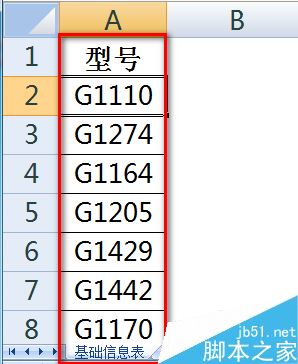
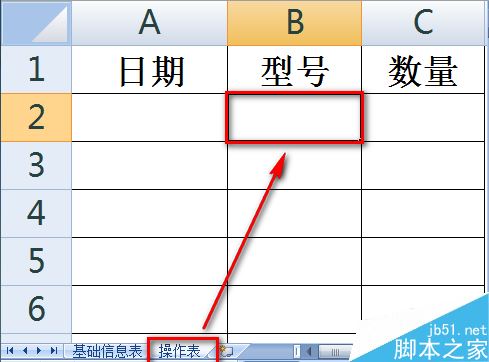 我们直接在“操作表”中选择【数据】-【数据有效性】-【序列】时,是无法用鼠标直接选取“基础信息表”A列数据的。
我们直接在“操作表”中选择【数据】-【数据有效性】-【序列】时,是无法用鼠标直接选取“基础信息表”A列数据的。
注:2010版及以后的Excel可以直接使用鼠标选取。
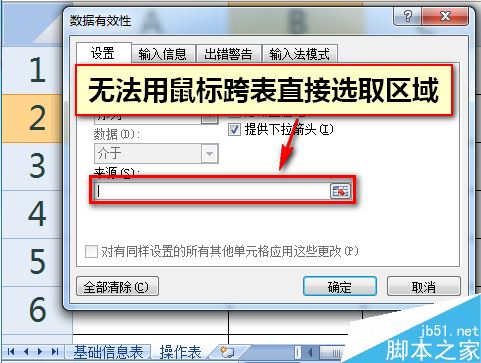 解决方案:
解决方案:
首先,我们通过定义名称的方法来解决。
选中A列数据区域(包含标题),选择【公式】-【定义名称】-【根据所选内容创建】。
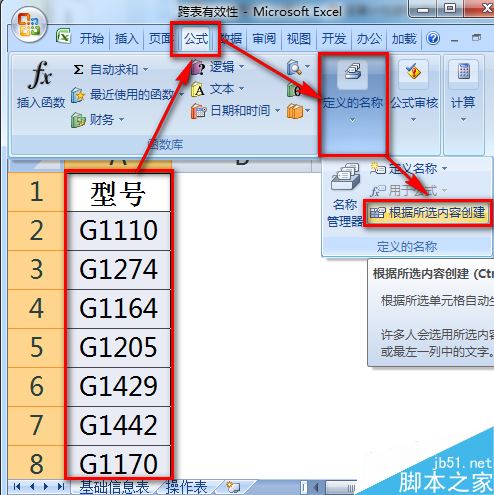 如下图,选择【首行】并确定,这样就创建了一个“型号”的名称。
如下图,选择【首行】并确定,这样就创建了一个“型号”的名称。
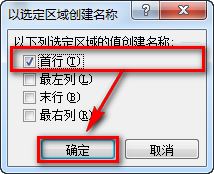 或者,可以选中A列数据区域(不包含标题),在名称框中输入“型号”二字,然后回车,也可以创建这个名称。
或者,可以选中A列数据区域(不包含标题),在名称框中输入“型号”二字,然后回车,也可以创建这个名称。
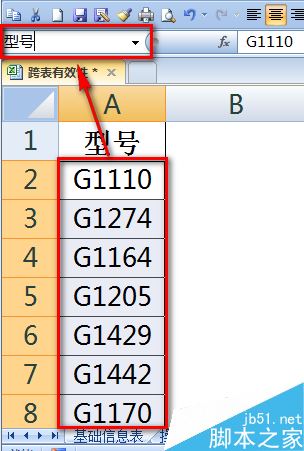
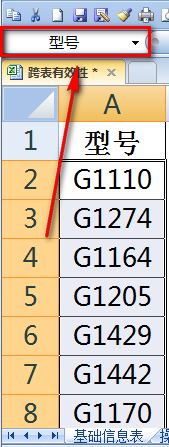
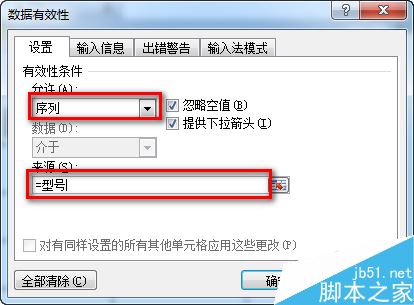
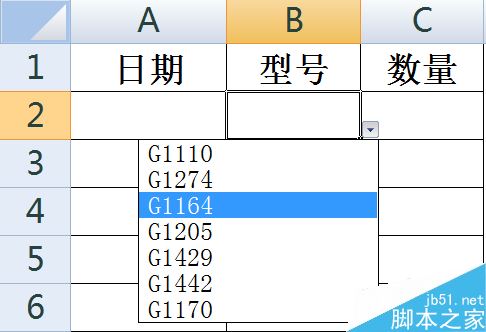 第二种解决方案是在有效性【来源】处直接输入跨表地址引用:=基础信息表!A2:A8,也是可以达到跨表使用数据有效性的目的。
第二种解决方案是在有效性【来源】处直接输入跨表地址引用:=基础信息表!A2:A8,也是可以达到跨表使用数据有效性的目的。
注:图中公式为相对引用,根据实际情况更改为绝对引用即可。
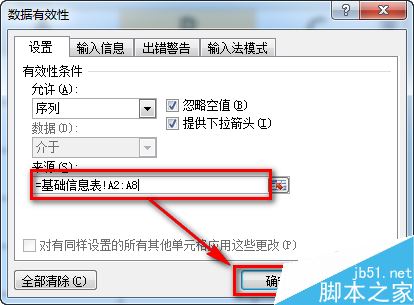 版权声明:本文内容由网络用户投稿,版权归原作者所有,本站不拥有其著作权,亦不承担相应法律责任。如果您发现本站中有涉嫌抄袭或描述失实的内容,请联系我们jiasou666@gmail.com 处理,核实后本网站将在24小时内删除侵权内容。
版权声明:本文内容由网络用户投稿,版权归原作者所有,本站不拥有其著作权,亦不承担相应法律责任。如果您发现本站中有涉嫌抄袭或描述失实的内容,请联系我们jiasou666@gmail.com 处理,核实后本网站将在24小时内删除侵权内容。